Hướng dẫn cách reset máy tính win 7 như ban đầu

Cách reset máy tính Win 7 như ban đầu có thể là một giải pháp hiệu quả khi bạn gặp phải các vấn đề về hiệu suất hoặc muốn làm sạch máy tính để bắt đầu lại từ đầu. Trong bài viết này, chúng ta sẽ hướng dẫn cách reset máy tính Windows 7 một cách đơn giản và an toàn.
Hướng dẫn chi tiết cách reset máy tính Win 7 như ban đầu
Trong quá trình sử dụng máy tính, có thể bạn gặp phải các vấn đề về hiệu suất hoặc muốn làm sạch máy tính để bắt đầu lại từ đầu. Ở trường hợp này, Factory Reset là một phương pháp mạnh mẽ để khôi phục máy tính Windows 7 về trạng thái ban đầu, giúp loại bỏ mọi tài liệu và cài đặt không mong muốn.
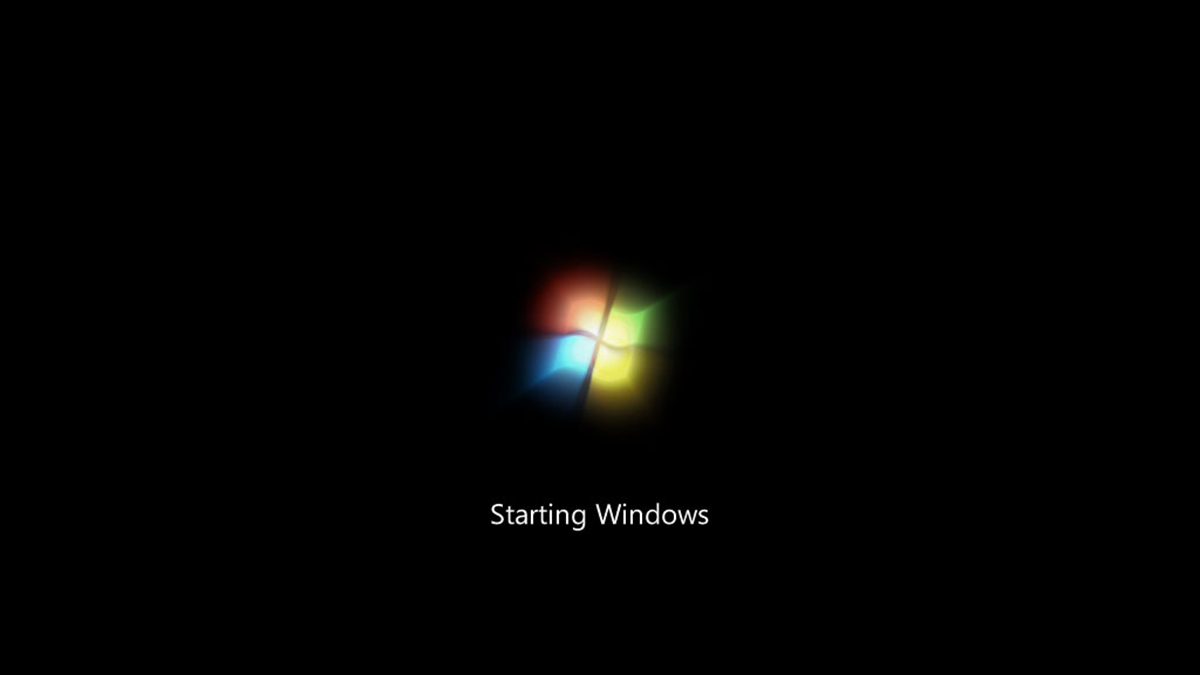
Dưới đây là hướng dẫn chi tiết về cách reset máy tính Win 7 như ban đầu bằng Factory Reset:
Bước 1: Chuẩn bị một đĩa cài đặt hoặc USB boot của Windows 7. Nếu bạn không có, bạn có thể tạo một USB boot từ tập tin ISO của Windows 7 sử dụng các công cụ như Rufus.

Bước 2: Khởi động lại máy tính và chọn khởi động từ đĩa cài đặt hoặc USB boot. Để làm điều này, bạn cần thay đổi thiết lập khởi động trong BIOS của máy tính. Sau khi khởi động từ đĩa cài đặt hoặc USB boot, bạn sẽ thấy màn hình cài đặt Windows. Nhấp vào “Next” để tiếp tục.
Bước 3: Chọn “Repair your computer” từ menu đầu tiên để mở ra một loạt các tùy chọn khôi phục. Chọn “Use recovery tools that can help fix problems starting Windows” và sau đó chọn “Startup Repair” để sửa lỗi khởi động trước khi thực hiện Factory Reset.
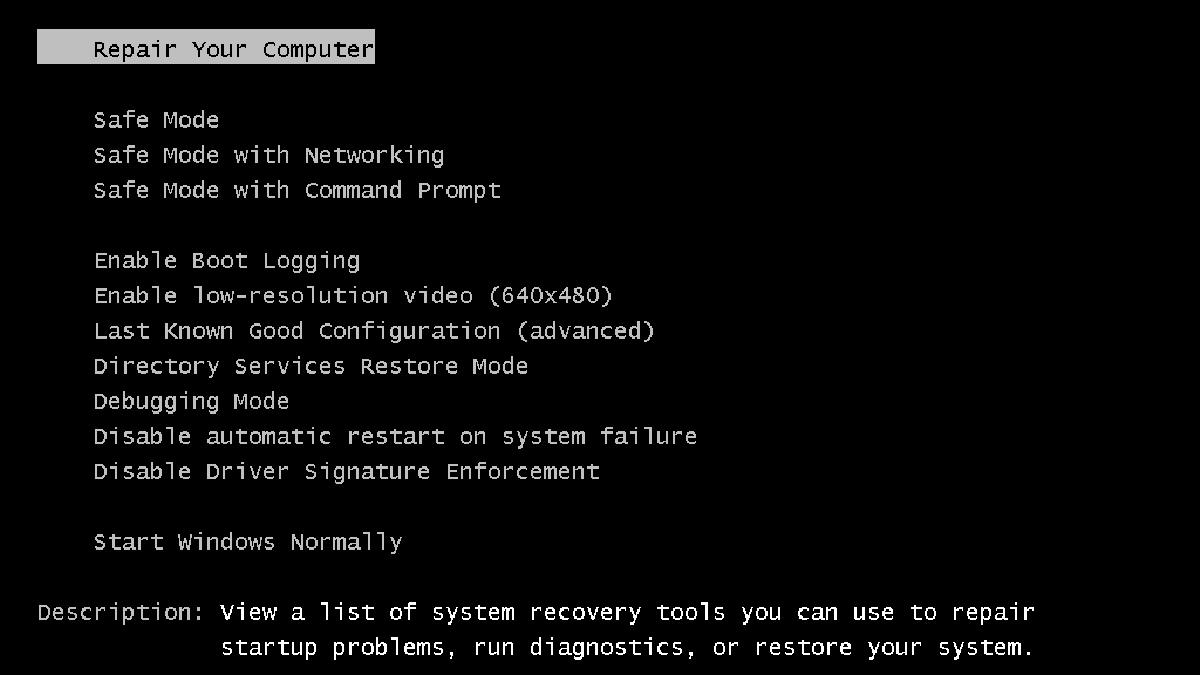
Bước 4: Sau khi Startup Repair hoàn tất, quay lại menu “System Recovery Options” và chọn “System Restore”. Chọn “Restore your computer to its original factory condition” và tiếp tục các bước hướng dẫn trên màn hình để hoàn thành quá trình Factory Reset.
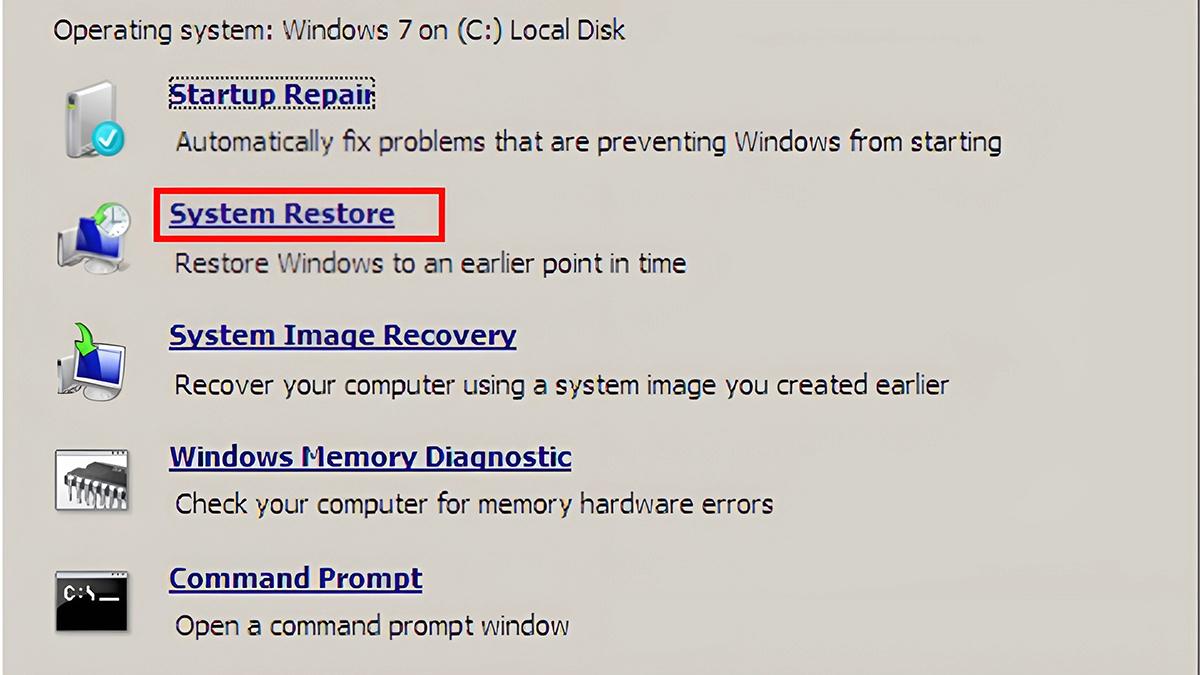
Lưu ý quan trọng về cách reset máy tính Win 7 như ban đầu
Tiếp đến, bài viết sẽ đem đến cho bạn một số lưu ý quan trọng trong việc thực hiện reset máy tính Win 7. Hãy theo dõi để cho quá trình thực hiện suôn sẻ và tránh những rắc rối về sau nhé:
Sao lưu dữ liệu
Trước khi tiến hành cách reset máy tính Win 7, việc quan trọng nhất mà bạn cần nhớ đó là sao lưu toàn bộ dữ liệu quan trọng trên máy tính của bạn. Quá trình Factory Reset sẽ xóa toàn bộ dữ liệu từ ổ cứng, bao gồm cả tài liệu, hình ảnh, video và các tập tin quan trọng khác. Đảm bảo rằng bạn đã sao lưu toàn bộ dữ liệu cần thiết lên ổ cứng ngoài, đám mây hoặc đĩa DVD để đảm bảo an toàn.
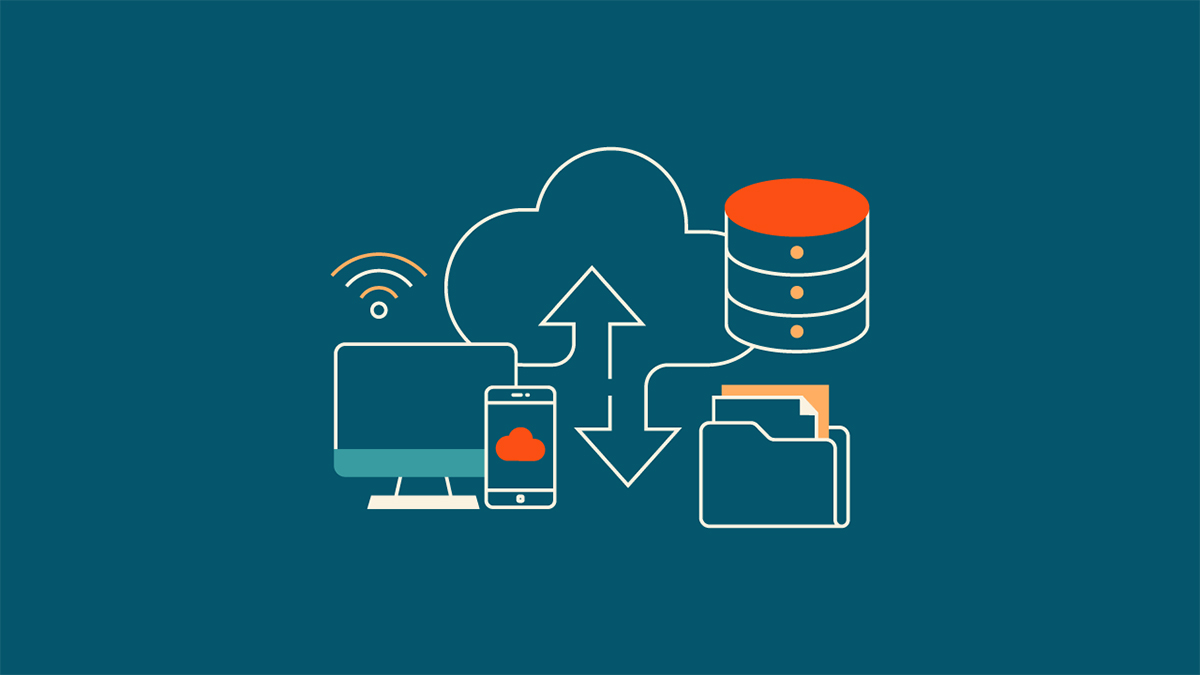
Ngoài ra, hãy chắc chắn rằng bạn đã sao lưu các thông tin đăng nhập, cài đặt và cấu hình của các chương trình quan trọng trước khi thực hiện reset. Điều này sẽ giúp bạn dễ dàng khôi phục lại hệ thống sau khi reset.
Kiểm tra kỹ trước khi thực hiện cách reset máy tính Win 7 như ban đầu
Trước khi bắt đầu quá trình reset, đặc biệt là Factory Reset, hãy kiểm tra kỹ lưỡng để đảm bảo rằng bạn đã chuẩn bị đủ mọi thứ và không bỏ sót bất kỳ điều gì quan trọng. Hãy đảm bảo rằng bạn đã tạo đĩa cài đặt hoặc USB boot đúng cách và máy tính có thể khởi động từ đó. Đồng thời, hãy xác định rõ ràng rằng bạn đã chọn đúng ổ cài đặt và sẵn sàng để xóa toàn bộ dữ liệu trên đó.

Ngoài ra, hãy đảm bảo rằng bạn đã hiểu rõ quy trình Factory Reset và các tùy chọn có sẵn trong quá trình cài đặt. Nếu có bất kỳ điều gì không rõ ràng, hãy tham khảo tài liệu hướng dẫn hoặc tìm kiếm thông tin trực tuyến trước khi tiến hành reset để tránh gặp phải các vấn đề không mong muốn trong quá trình thực hiện.
Cách reset máy tính Win 7 như ban đầu có thể giúp làm sạch máy tính của bạn và giải quyết các vấn đề về hiệu suất. Tuy nhiên, hãy nhớ sao lưu dữ liệu quan trọng trước khi thực hiện quá trình reset để đảm bảo an toàn cho dữ liệu của bạn. Theo các bước hướng dẫn trên, bạn có thể thực hiện reset máy tính Windows 7 một cách dễ dàng và hiệu quả.







